1. KORAK: ČRNO OZADJE
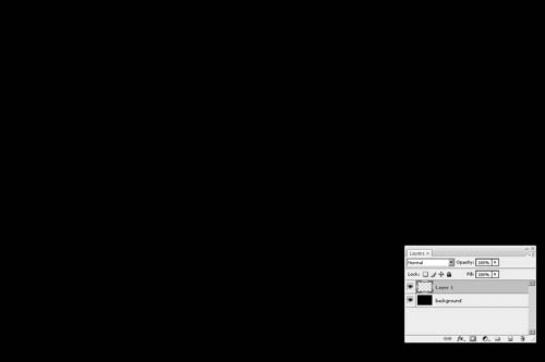
V Photoshopu ustvarimo novi dokument (Ctrl+N) in ga pobarvamo s črno barvo. Nad slojem Background dodamo nov sloj (Ctrl+Shift+N).
2. KORAK: ZUNANJI SIJAJ
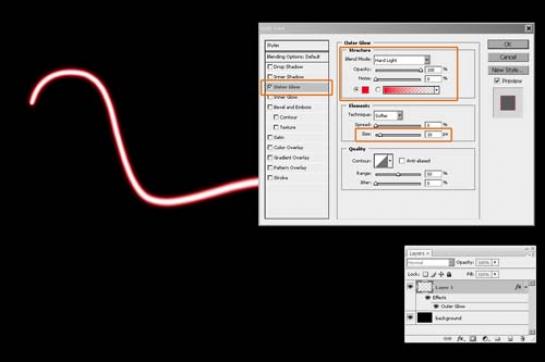
Izberemo belo barvo in na novem sloju s čopičem narišemo črto. Ta nam bo služila samo kot pomoč pri izdelavi slogov plasti (Layer Styles) in jo bomo na koncu zbrisali. Narišemo torej črto na izbranem sloju ter z desnim klikom sloja v paleti Layer odpremo Blending Modes (paleta Layer Styles). Izberemo možnost Outer Glow. Način spajanja (Blend mode) nastavimo na Hard Light, Opacity na 100 % ter izberemo živo rdečo barvo. Velikost (Size) naj bo okoli 10 pik oziroma toliko pik, dokler ne vidimo lepega sijaja na črti, ki smo si jo narisali za pomoč.
3. KORAK: NOTRANJI SIJAJ
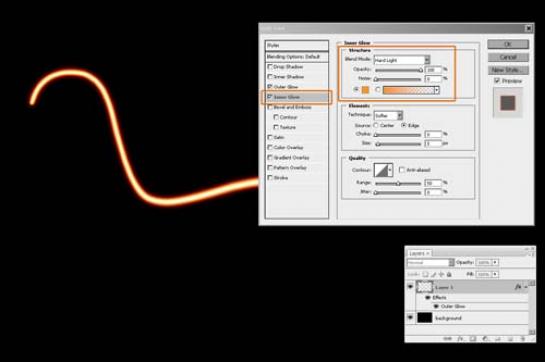
Za drugi učinek izberemo Inner Glow. Spajanje spet nastavimo na Hard Light, Opacity na 100 %. Izberemo živo oranžno barvo, velikost pa pustimo okoli 5 pik oziroma okoli polovice manj, kot smo nastavili za Outer Glow. Potrdimo z OK. Ker smo slog sloja zdaj definirali, lahko pomožno črto zbrišemo. Ne smemo pa zbrisati sloja, samo črto (Ctrl+A, delete).
4. KORAK: IZ SLIKE V ČOPIČ
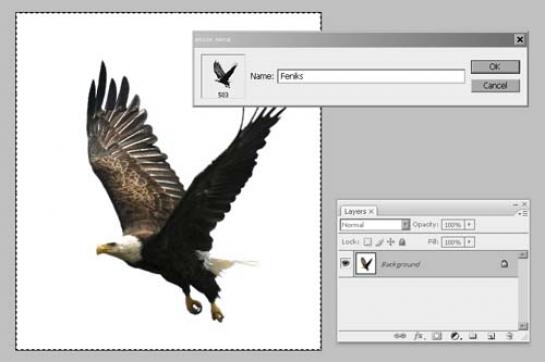
Kot sem v zapisal uvodu, bomo upodobili Feniksa. Za to pa seveda potrebujemo primerno sliko, ki jo bomo spremenili kar v čopič. Ker slik Feniksa v spletnih foto knjižnicah nisem opazil, bomo uporabil kar sliko orla. Odpremo primerno sliko in z orodjem Marquee označimo del, ki ga želimo uporabiti kot čopič. Sam bom uporabil kar vso sliko, saj sem moteče elemente že prej pobrisal. Preko Edit/ Define Brush Preset ustvarimo nov čopič.
5. KORAK: OGNJENA PTICA

Ko imamo čopič izdelan, ga lahko uporabimo na sloju, ki smo mu v prejšnjih korakih določili slog. V paleti Brush izberemo našega Feniksa (zadnji izdelan čopič je vedno na zadnjem mestu v paleti), izberemo belo barvo in ga dodamo na sloj. Dobimo ognjenega orla. Vendar pa še nismo končali, svojo sliko bomo še izboljšali.
6. KORAK: MASKA
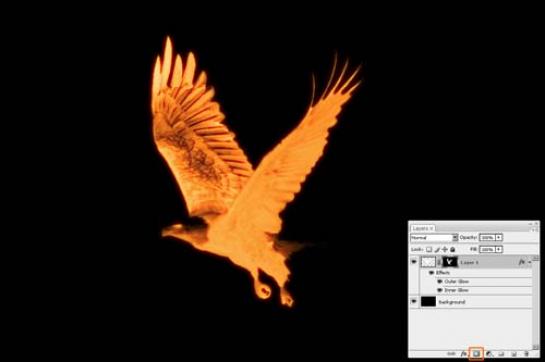
Najprej ustvarimo masko. Držimo tipko Ctrl in kliknemo ikono sloja z orlom – tako naredimo izbor. V Layer paleti kliknemo ikono Add Layer Mask in dodamo masko. Naš orel je s tem veliko bolj definiran in ognjen.
7. KORAK: ODSTRANITEV MASKE
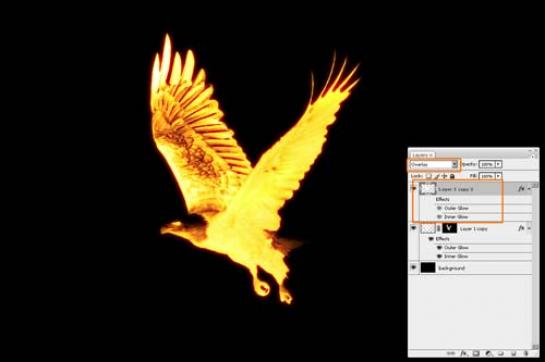
Sloj z orlom podvojimo. Način spajanja spremenimo v Overlay. Na obeh slojih maske ne potrebujemo več in jo lahko zbrišemo. To najlaže storimo tako, da jo povlečemo kar na ikono smeti v paleti Layer. Ko to storimo, nas Photoshop vpraša, kaj naj naredi z izborom. Kliknemo Apply. Tako smo dobili še bolj ognjenega orla, kot smo ga imeli v prejšnjem koraku.
8. KORAK: PLAMENI SIJ

Za konec pa s peresom ali miškom narišemo še dodatne plamene oziroma sijaj. Uporabimo orodje Sponge ter dele slike po želji razmažemo v smeri ognja. Če želimo, lahko z orodjem Levels učinek še povečamo, sicer pa smo s Feniksom za tokrat končali.
Moj mikro, november 2008 | Matic Kos
